「.md ファイル」という拡張子を見かけて、開き方や使い方が分からず困ったことはありませんか?これは「Markdown(マークダウン)」形式で保存されたテキストファイルで、シンプルな記法を使って文章に見出しや箇条書きを付けられる便利な仕組みです。プログラマーやブロガーだけでなく、一般のユーザーにも幅広く利用されており、GitHubのREADMEや技術ブログなどでも多用されています。本記事では、.md ファイルの特徴から開き方、基本的な書き方、他形式への変換方法、便利なツールまでを網羅的に解説していきます。
.md ファイルとは?基本的な特徴と用途
.md ファイルは、Markdown(マークダウン)記法を用いたテキストファイルです。拡張子「.md」は “Markdown” の略で、シンプルな記法で見出しやリンクを表現できるのが特徴です。プレーンテキストとして書けるため、特別なソフトに依存せず多くの環境で開けます。用途としては、GitHubでプロジェクトの説明を書くREADMEファイル、ブログ記事の下書き、ノートアプリでの整理などが一般的です。可読性が高く、HTMLやPDFにも変換しやすいため、ドキュメント作成の効率を上げるために幅広く使われています。
.md ファイルの開き方
Windowsでの開き方
.md ファイルはプレーンテキスト形式なので、Windowsでは標準のメモ帳でも閲覧可能です。ただしMarkdownの書式を見やすく扱うなら、拡張機能が豊富なVisual Studio Codeや、WYSIWYGプレビューが快適なTyporaがおすすめです。ファイルの文字コードがUTF-8であれば文字化けもしにくく、クラウド同期ツールと組み合わせれば複数端末での編集もスムーズに行えます。
Macでの開き方
MacではTextEditでの閲覧に加え、VS CodeやObsidianといったMarkdown対応エディタが定番です。特にObsidianはローカルの.md ファイルをノートとしてリンク管理でき、知識ベース構築に向いています。外部ドライブやiCloud Driveに保存しておけば、他のMacやiPadとも簡単に連携できます。プレビュー機能のあるエディタを選ぶと、構文ミスの発見もしやすくなります。
スマホでの開き方
iOS/AndroidでもMarkdown対応アプリを使えば、.md ファイルの閲覧・編集が可能です。GitHubやクラウドストレージと連携するアプリを選べば、PCで書いた原稿を外出先で確認・微修正できます。外部キーボードやスニペット機能に対応したアプリなら、見出しやリンクの挿入も効率化できます。短いメモからブログ下書きまで、スマホでも十分に実用的です。
.md ファイルの書き方の基本
見出し(#)
Markdownの見出しは行頭の「#」記号で表現します。例えば「# タイトル」「## 見出し2」「### 見出し3」のように#の数で階層を示します。HTMLのh1〜h6に対応し、文書の構造を読みやすく整理できます。SEOを意識するなら、ページ内での階層を過不足なく保ち、見出しには要点を簡潔に含めると効果的です。
# 見出し1
## 見出し2
### 見出し3
強調(**太字**・*斜体*)
テキストの強調は「**太字**」や「*斜体*」を使います。装飾を最小限に保ちながら、重要語句だけを際立たせられるのがMarkdownの利点です。強調の多用は可読性を損なうため、セクションの結論やキーワードに限定して使うと効果的です。
これは **太字** です
これは *斜体* です
リスト(番号付き/箇条書き)
箇条書きは「-」や「*」、番号付きは「1. 2. 3.」で表現します。入れ子にしたい場合は半角スペースやタブでインデントします。要点を整理して伝えられるため、手順説明や比較に有効です。後から並び替えや追記もしやすく、.md ファイルでの情報整理を強力に支援します。
- 箇条書き1
- 箇条書き2
- サブ項目
1. 番号付きリスト1
2. 番号付きリスト2
リンク・画像挿入
リンクは「[テキスト](URL)」、画像は「」で挿入します。代替テキストはアクセシビリティや検索性の向上に役立つため、内容を端的に記述しましょう。相対パスを使えばリポジトリ内の画像管理も容易になり、ポータビリティの高いドキュメントが作成できます。
[Google](https://www.google.com)

.md ファイルを他の形式に変換する方法
HTMLに変換する
.md ファイルはHTMLへ容易に変換でき、Webページ公開に直結します。エディタの拡張機能を使えばプレビューと同時にエクスポートが可能で、レイアウト崩れの確認もしやすくなります。静的サイトジェネレーターと組み合わせれば、テンプレート適用や目次生成も自動化できます。
pandoc sample.md -f markdown -t html -s -o sample.html
PDFやWordに変換する
PDF/Wordへの変換は、専用ツールやエディタのプラグインを使うと手早く行えます。スタイルシートを用意すれば、フォントや余白などのレイアウトも統一可能です。提出資料や配布物としての体裁を整えたい場合に有効で、.md ベースのワークフローを業務用途へ拡張できます。
pandoc sample.md -o sample.pdf
pandoc sample.md -o sample.docx
GitHubで自動レンダリングする方法
GitHubはREADME.mdなどのMarkdownを自動レンダリングします。リポジトリのトップにREADME.mdを置けば、プロジェクト概要や使い方がすぐに可視化され、コラボレーション効率が向上します。追加のビルド工程が不要なため、軽量なドキュメント運用が実現します。
.md ファイルがよく使われるシーン
.md ファイルは、開発現場から個人利用まで幅広く活用されています。代表例はGitHubのREADMEで、プロジェクトの概要・導入手順・ライセンスなどをMarkdownで整然と記述できます。HugoやJekyllなどの静的サイトでは記事本文を.mdで管理するのが一般的で、テンプレートと組み合わせた高速な公開が可能です。さらにObsidianやNotionとの連携で知識管理にも適し、研究メモや学習ログの蓄積にも役立ちます。
.md ファイルを扱うのに便利なツール・アプリ
.md ファイルを快適に使うには、Markdown対応のエディタやアプリを選ぶのが近道です。無料で拡張が豊富なVisual Studio Codeはプレビュー・整形・リンク検証などの自動化に強みがあります。TyporaはWYSIWYGに近い編集体験で、初心者でも構文を意識せず書けます。知識管理に特化したObsidian、ブラウザで使えるDillingerも有用です。目的に合ったエディタを選べば、編集効率と可読性が大きく向上します。
まとめ
.md ファイルは、軽量でシンプルな記法を持つMarkdown形式のファイルで、テキストベースながら幅広い用途に活用できます。専用エディタを使えば見やすく編集でき、HTMLやPDFへの変換も容易です。GitHubやブログ、ドキュメント作成など、さまざまなシーンで使える柔軟性は他の形式にはない魅力といえます。この記事で紹介した開き方や基本的な書き方、便利なツールを押さえておけば、誰でもすぐに.md ファイルを活用できます。日常の情報整理やプロジェクト管理に取り入れて、作業の効率化に役立ててみてください。